Как создать совместный плейлист Spotify 2025 г. Мобильный/ПК
Spotify создает функциональные возможности совместных списков воспроизведения, которые значительно упрощают предоставление всем возможности совместного использования списка воспроизведения и прикрепления к нему песен. Вот что вам нужно узнать совместный плейлист Spotify, а также как создать совместный плейлист на Spotify. Spotify заявляет, что со всеми своими совместными плейлистами на Spotify функциональность, вы и многие другие Spotify пользователи будут «объединять усилия, чтобы составить лучший плейлист».
Вы можете создать все свои Spotify легко создавайте совместные плейлисты, поощряя своих друзей устанавливать, удалять и изменять порядок песен. А благодаря недавнему обновлению функциональности вы даже можете видеть всех, кто вносит свой вклад в плейлист, по их аватарам пользователей в верхнем углу плейлиста.
Spotify сказал, что все песни или альбомы, прикрепленные к совместному плейлисту, будут раскрывать профиль пользователя, который его вставил. Но как можно составить совместный плейлист на Spotify? Вот подробное руководство о том, как создать совместный плейлист на Spotify на десктопе или мобильном телефоне.
Содержание статьи Часть 1. Что такое совместный плейлист SpotifyЧасть 2. Как создать совместный плейлист Spotify на рабочем столе/мобильном устройствеЧасть 3. Как редактировать совместный плейлист на SpotifyЧасть 4. Как исправить Spotify Совместный плейлист не работаетЧасть 5. Как скачать Spotify Совместный плейлист без PremiumЧасть 6. Резюме
Часть 1. Что такое совместный плейлист Spotify
Как работают совместные плейлисты Spotify? Spotify Функция совместной работы дает вам возможность позволить вашим сверстникам добавлять свои любимые песни в ваш плейлист. Совместные плейлисты на Spotify которые были выпущены еще в 2008 году, также сразу же стали хитами. На этот раз они выросли еще больше, чтобы указать, кто добавил треки и когда.
Вы и ваши коллеги будете добавлять или удалять песни в определенное время, перемещая их в саундтрек или нажимая кнопку удаления, чтобы удалить мелодии из списка воспроизведения; все изменения заметны в чужом файле компиляции.
Совместный плейлист Spotify во многом похож на Википедию: это конструктор веб-сайтов, который может написать почти каждый. Вы разместили здесь ссылку на плейлист и полагаетесь на опыт своих коллег, который гарантирует, что плейлист будет соответствовать высоким стандартам и стилю.
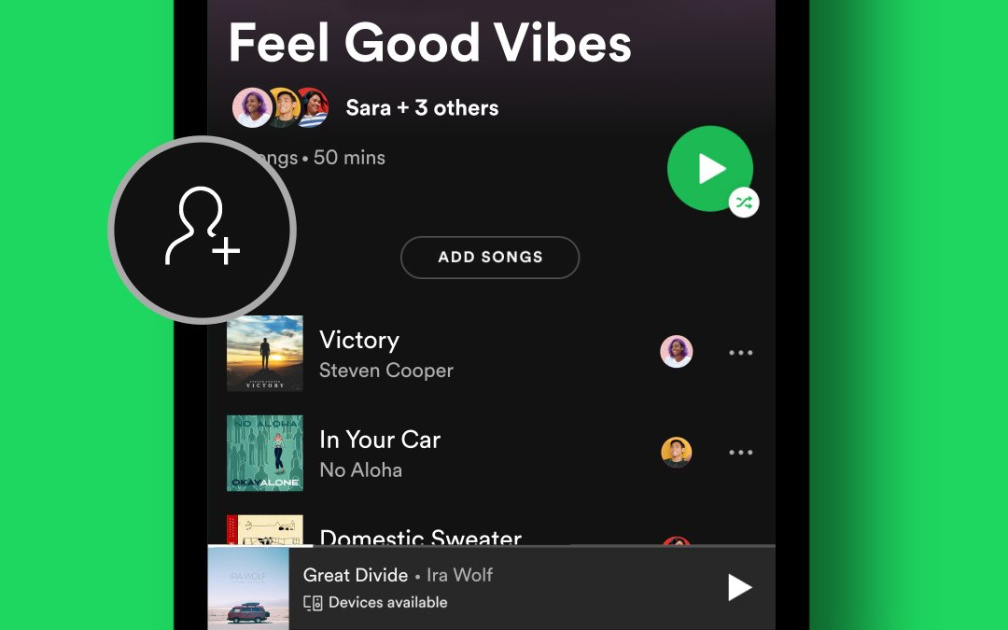
Возможно, иногда некоторые мошенники думают, что это блестящее решение — ввести Кенни Джи в центр вашего творчества (или, наоборот, если вы первый в соло на акустической гитаре), но они будут доступны. так как по этому имени человека который вставил треки видно.
Таким образом, вы можете отслеживать всех, кто имеет доступ к этому плейлисту, и вам важно решить, будут ли эти друзья уверены, что будут хранить компиляцию в группе ваших друзей и, следовательно, публиковать ее на ваших веб-сайтах или в Facebook.
При этом, если адрес веб-сайта совместной компиляции случайно выскочит, кто-то с таким доступом изменит список воспроизведения, и каждый сможет удалить все элементы в нем. Сделайте резервную копию вашей совместной компиляции, создав ее дубликат в виде частной компиляции или оригинальной копии.
Просто выберите все треки во время компиляции (выбрав один, а затем нажав Ctrl + A на вашем компьютере или Command + A на вашем Mac, чтобы выбрать все треки) и переместите их в отдельную папку, чтобы загрузить копию.
Часть 2. Как создать совместный плейлист Spotify на рабочем столе/мобильном устройстве
Обмен треками был одним из лучших способов понять других, нет ничего лучше, чем обмен плейлистом, чтобы привлечь больше людей. К счастью, мультимедийные приложения понимают ценность обмена музыкой, а также создали совместные музыкальные треки, которые позволяют участникам получать доступ к контенту в единой коллекции.
Совместный плейлист Spotify — это список воспроизведения, в который могут вносить свой вклад несколько пользователей, добавляя, удаляя или меняя порядок треков. Эта функция особенно полезна для групповых занятий, мероприятий или просто для обмена музыкальными вкусами с друзьями.
Итак, как создать совместный плейлист на Spotify? Любая компиляция на Spotify могут сотрудничать с простым редактированием. Зайдите в свою библиотеку и выберите или создайте плейлист по вашему выбору. Читайте дальше, в этой статье вы найдете подробное руководство о том, как создать совместный плейлист на Spotify на десктопе или мобильном телефоне.
Как создать совместный плейлист Spotify на рабочем столе
- Если вы находитесь в веб-версии Spotify, посмотрите на раздел слева. Ты найдешь "Новый плейлист" с новыми музыкальными треками. Если вы ищете текущие плейлисты, прокрутите вниз до "Библиотека."
- Щелкните правой кнопкой мыши список воспроизведения или даже затем выберите Совместный плейлист. Круглый символ убедительно свидетельствует о том, что на самом деле это сотрудничество.
- Затем найдите три параллельные линии чтобы связать свои плейлисты с каждым из перечисленных сетевых или коммуникационных приложений. Или вы можете просто поделиться этим через соединение (это также будет вашим единственным выбором, если вы это сделаете).

Как создать совместный плейлист Spotify на мобильном телефоне
- На телефоне или планшете нажмите библиотеки.
- Перейдите на плейлисты и выберите плейлист, который нужно создать совместно. Вы можете работать только с созданными плейлистами.
- Нажмите кнопку "Добавить пользователя" в заголовке, чтобы сделать список воспроизведения совместным.
- Начальный приглашение других добавлять песни и подкасты в социальные сети или другие каналы.

Совместные плейлисты на Spotify — отличное место, где можно обмениваться обзорами подкастов, делиться своими новыми музыкальными находками и создавать друг для друга плейлисты мечты.
Часть 3. Как редактировать совместный плейлист на Spotify
Теперь вы, возможно, присоединились к совместному плейлисту. Spotify. Затем вы можете редактировать свой Spotify совместные плейлисты. Редактирование совместных плейлистов на Spotify позволяет вам и вашим друзьям легко добавлять, удалять или изменять порядок треков. Вот как вы можете редактировать совместные плейлисты на Spotify на мобильных устройствах и компьютерах:
Редактировать Spotify Совместные плейлисты на мобильных устройствах
Шаг 1. Открой Spotify приложение на вашем мобильном устройстве.
Шаг 2. Нажмите "Ваша библиотека"внизу экрана.
Шаг 3. Откройте совместный плейлист, который хотите редактировать.
Шаг 4. Как добавить песни в совместный плейлист на Spotify на мобильном телефоне:
- Нажмите на "Добавить песниКнопка ".
- Найдите песню, которую хотите добавить.
- Нажмите значок плюса (+) рядом с песней, чтобы добавить ее в список воспроизведения.
Шаг 5. Как удалить песни из совместного плейлиста на Spotify на мобильном телефоне:
- Нажмите на три точки (...) рядом с песней, которую хотите удалить.
- Выбрать "Удалить из этого плейлиста."
Шаг 6. Как записать песни в совместный плейлист на Spotify на мобильном телефоне:
- Нажмите на три точки (...) в правом верхнем углу экрана списка воспроизведения.
- Выбрать "Редактировать" (на iOS) или "Изменить плейлист» (на Андроиде).
- Перетащите треки, чтобы изменить их порядок.
- Нажмите "Готово", когда вы закончите изменение заказа.
Редактировать Spotify Совместные плейлисты на рабочем столе
Шаг 1. открыто Spotify на твоем компьютере.
Шаг 2. Щелкните "Ваша библиотека" на левой боковой панели.
Шаг 3. Откройте совместный плейлист, который хотите редактировать.
Шаг 4. Как добавить песни в совместный плейлист на Spotify на рабочем столе:
- Используйте строку поиска, чтобы найти песню, которую хотите добавить.
- Перетащите песню в список воспроизведения.
Шаг 5. Как удалить песни из совместного плейлиста на Spotify на рабочем столе:
- Щелкните правой кнопкой мыши песню, которую хотите удалить.
- Выбрать "Удалить из этого плейлиста."
Шаг 6. Как записать песни в совместный плейлист на Spotify на рабочем столе:
- Нажмите и удерживайте песню, которую хотите переместить.
- Перетащите песню в нужное место в списке воспроизведения.
Часть 4. Как исправить Spotify Совместный плейлист не работает
Если ваш совместный плейлист Spotify не работает должным образом, причин может быть несколько, например проблемы с подключением, настройки учетной записи или сбои приложения. Вот несколько шагов, которые вы можете предпринять для устранения неполадок и устранения проблемы:
1. Проверьте подключение к Интернету: Убедитесь, что у вас стабильное подключение к Интернету. Для синхронизации изменений совместным плейлистам требуется подключение к Интернету.
2. Проверьте разрешения: Убедитесь, что люди, с которыми вы хотите сотрудничать, имеют доступ к плейлисту. Поделитесь с ними ссылкой на плейлист еще раз, чтобы убедиться, что у них правильная ссылка.
3. Обновить Spotify App: Убедитесь, что у вас установлена последняя версия Spotify приложение:
- Мобильное устройство: зайдите в App Store (iOS) или Google Play Store (Android) и проверьте наличие обновлений.
- Рабочий стол: Открыть Spotify, нажмите на меню (три точки в верхнем левом углу), перейдите в раздел «Справка» и выберите «О программе». Spotify", чтобы проверить наличие обновлений.
Часть 5. Как скачать Spotify Совместный плейлист без Premium
Теперь вы можете делиться музыкой и наслаждаться ею без ограничений, используя TunesFun Spotify Music Converter. Более того, все из скачанные саундтреки и сборники будет недоступен, пока вы не отключите ежемесячное обслуживание. Альтернативно, TunesFun Spotify Music Converter позволяет импортировать и конвертировать Spotify в MP3, WAV, FLAC и так далее. сохранить навсегда. Как вы уже поняли, Spotify звуковые файлы зашифрованы для обеспечения безопасности в определенном формате. Таким образом, все Spotify пользователи могли подключаться только к дорожкам в Spotify приложение либо веб-плеер.

TunesFun Spotify Music Converter для устройств предназначен для превращаются Spotify аудио в MP3, WAV, FLAC, AAC, M4A. Чтобы вы могли подключиться к Spotify музыку на различных платформах или платформах, если хотите. По сравнению с другими аналогичными продуктами, доступными на рынке, TunesFun предлагает еще два производственных формата, что дает потребителям больше возможностей легко наслаждаться Spotify песни.
Вместо того, чтобы просто записывать музыку и, следовательно, снижать эффективность, мы используем специализированные технологии расшифровки. Гарантирует 100% без потерь контента при установке и конвертации. Spotify треки для вас. Конкретно, TunesFun Spotify Music Converter для Mac сохранит исходные теги ID3 и сведения о метаданных, такие как название, исполнитель, трек, категория и т. д. Таким образом, вы сможете удобно организовать исполнительскую коллекцию музыки исполнителей и пластинок. Кроме того, TunesFun Spotify Music Converter может позволить вам транслировать высококачественную Spotify треки.
Вот как это использовать.
- Загрузите и установите TunesFun Spotify Music Converter на предпочитаемое вами устройство.
- Затем запустите и запустите приложение.
- Выберите любые файлы, которые вы хотите преобразовать, поскольку вы увидите, что в верхней части окна есть поле преобразования. TunesFun отобразить копию и вставить файл в поле преобразования.
- Затем просмотрите и выберите нужный формат файла.
- Затем, наконец, после завершения преобразования сохраните файл и поделитесь им с друзьями.
Часть 6. Резюме
Теперь вы знаете, как создать совместный плейлист на Spotify. Нет сомнений, что создание плейлиста и управление им с друзьями — это приятный опыт. С SpotifyБлагодаря функции совместного воспроизведения плейлистов любители музыки могут легко создавать совместные плейлисты на Spotify на настольном компьютере или мобильном телефоне. Просто следуйте приведенным выше шагам, чтобы составить идеальный плейлист.
И вы можете загрузить этот новый плейлист для совместной работы на свое устройство в виде локального файла через TunesFun Spotify Music Converter, чтобы вы могли наслаждаться Spotifyплейлисты в автономном режиме в любое время и в любом месте.
Оставить комментарий